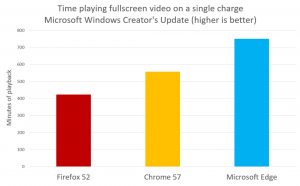Az Edge Tabs letiltása az Alt+Tab párbeszédablakban a Windows 10 rendszerben
Az Edge Tab-ok letiltása az Alt+Tab párbeszédpanelen a Windows 10 rendszerben
Val vel friss változások Windows 10 rendszerben a Microsoft Edge böngésző megnyitott lapjai az Alt+Tab ablakváltási párbeszédpanelen külön ablakként jelennek meg. Ha nem elégedett ezzel a változtatással, könnyen visszaállíthatja a klasszikus viselkedést, amikor az Edge alkalmazás egyetlen ikonként jelenik meg az Alt + Tab billentyűkombinációban.
Hirdetés
A Microsoft a következőképpen írja le a változást.
Ön multitasker? <..> a Microsoft Edge-ben megnyitott lapok az Alt + TAB billentyűkombinációval kezdenek megjelenni, nem csak az aktív lapok minden böngészőablakban. Ezt a változtatást azért hajtjuk végre, hogy gyorsan visszatérhessen ahhoz, amit csinált – bárhol is csinálta.
Íme, hogyan működik működés közben:
Ha kevesebb Edge lapot szeretne látni az Alt+Tab párbeszédablakban, vagy teljesen eltávolítani onnan, és a böngészőablak klasszikus egyetlen Edge miniatűr előnézete, ez a funkció konfigurálható Beállítások. Szerencsére a Microsoft biztosítja a megfelelő lehetőséget.
Az Edge Tabs letiltásához az Alt+Tab párbeszédablakban a Windows 10 rendszerben,
- Nyissa meg a Beállítások alkalmazás.

- Menj Beállítások > Rendszer > Többfeladatos munkavégzés.

- A jobb oldalon lépjen a Alt+Tab szakasz.
- Alatt Az Alt + Tab megnyomásával megjelenik válassza ki Csak a Windows megnyitása a lehetőségek legördülő listájából.

- Alternatív megoldásként az alábbi lehetőségek közül választhat az Ön igényei szerint.
- Nyissa meg az ablakokat és az összes lapot az Edge-ben
- Nyissa meg a Windowst és az 5 legutóbbi lapot az Edge-ben (alapértelmezett)
- Nyissa meg a Windows rendszert és a 3 legutóbbi lapot az Edge-ben
- Csak a Windows megnyitása
Kész vagy!
Kezdve a Microsoft Edge Canary-val 89.0.736.0, van alternatív megoldás. A Microsoft hozzáadott egy további jelzőt, Böngészőlap-élmények a Windows rendszerben, letiltja az Edge füleket az Alt+Tab párbeszédpanelen.
Az Edge Tabs letiltása az Alt+Tab billentyűkombinációban zászlóval
- Nyissa meg a Microsoft Edge-t.
- típus
edge://flags/#edge-window-tab-managera címsorban, és nyomja meg az Enter billentyűt. - Válassza ki
Tiltvaa Böngésző lap Élményei a Windowsban lehetőség jobb oldalán.
- Indítsa újra az Edge böngészőt.
Kész vagy.
A Microsoft Edge mára egy Chromium-alapú böngésző számos exkluzív funkcióval, mint pl Hangosan olvas és a Google helyett a Microsofthoz kötődő szolgáltatások. A böngésző már kapott néhány frissítést, az ARM64 eszközök támogatásával Edge Stable 80. Ezenkívül a Microsoft Edge továbbra is számos elöregedő Windows-verziót támogat, beleértve a Windows 7-et, amely nemrégiben jelent meg elérte a támogatás végét. Nézze meg A Microsoft Edge Chromium által támogatott Windows-verziók és Edge Chromium legújabb ütemterve. Végül az érdeklődő felhasználók letölthetik MSI telepítők telepítéshez és testreszabáshoz.

A kiadás előtti verziók esetében a Microsoft jelenleg három csatornát használ az Edge Insiders frissítéseinek eljuttatására. A Canary csatorna naponta kap frissítéseket (kivéve szombat és vasárnap), a Dev csatorna hetente, a Béta csatorna pedig 6 hetente frissül. A Microsoft az támogatni fogja az Edge Chromiumot a Windows 7, 8.1 és 10 rendszeren, a macOS mellett, Linux (jövőben) és mobilalkalmazások iOS és Android rendszeren. A Windows 7 felhasználók frissítéseket kapnak 2021. július 15-ig.